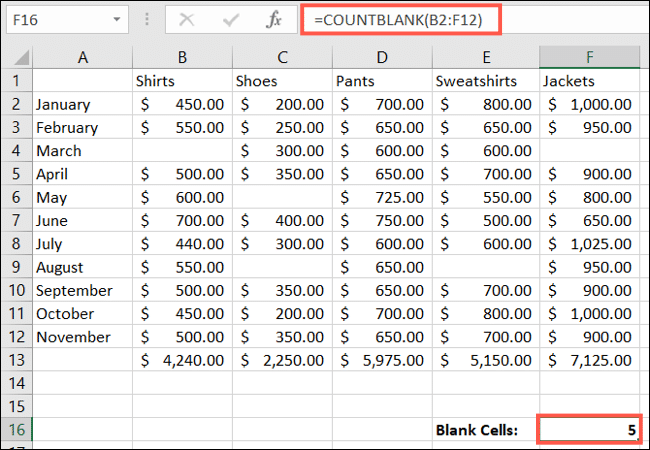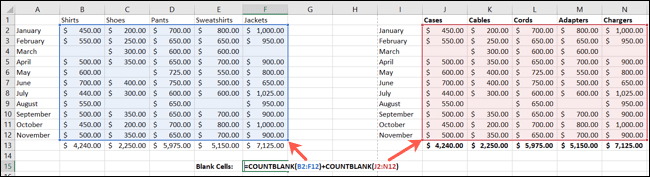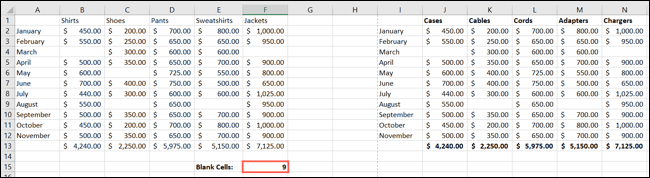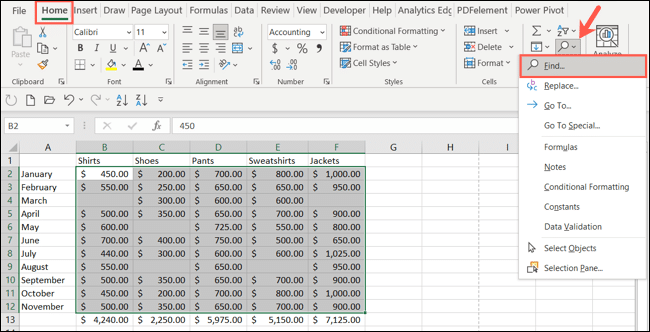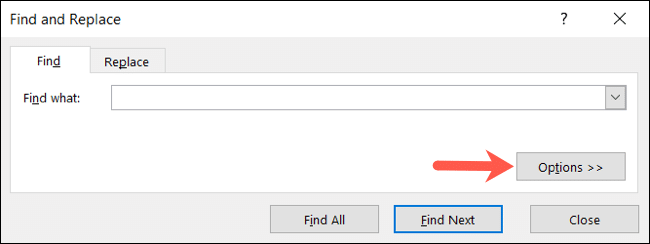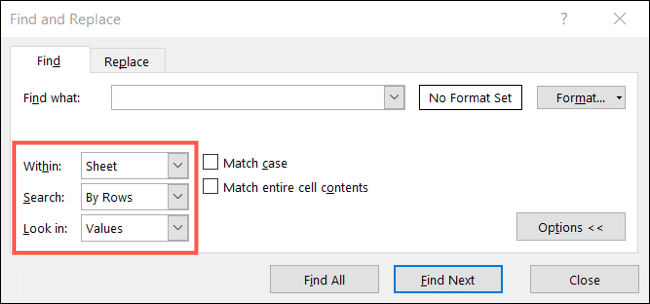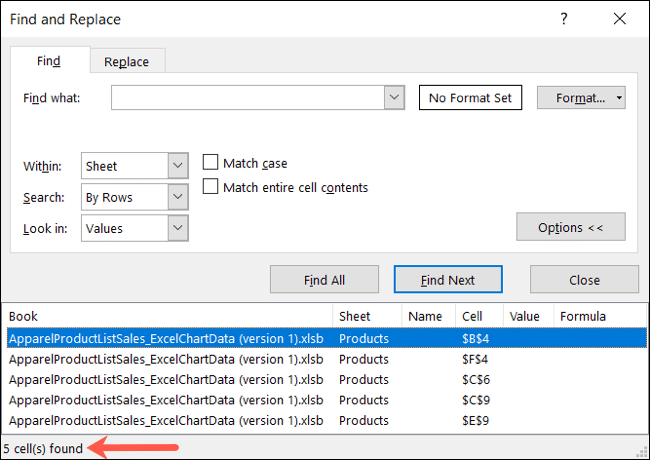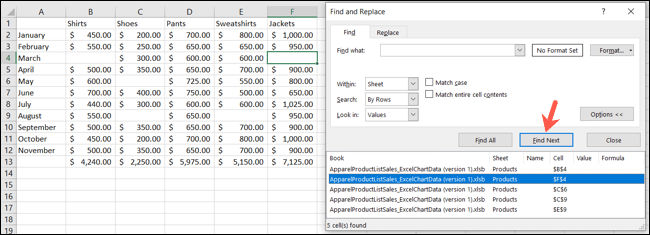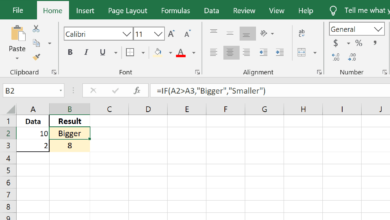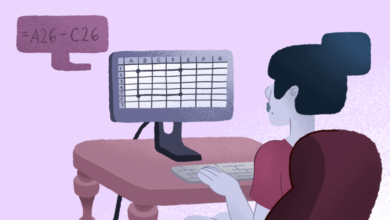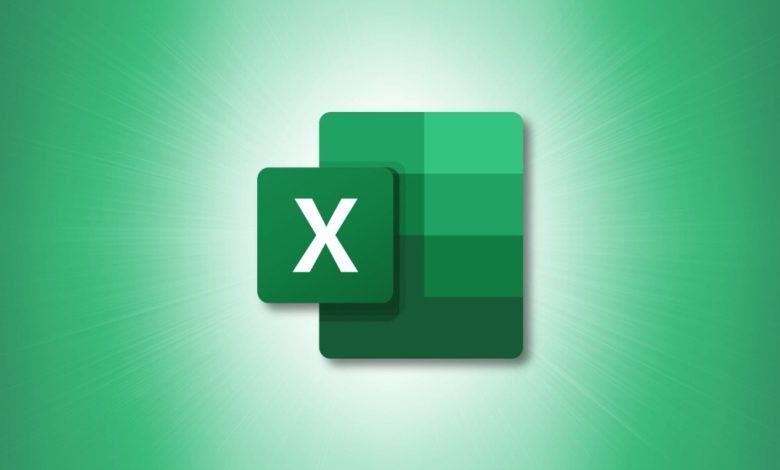
La seule chose pire que des données incorrectes dans votre feuille de calcul, ce sont les données manquantes. Si vous souhaitez compter le nombre de cellules vides ou vides dans Microsoft Excel, nous vous montrerons deux méthodes simples et rapides.
En utilisant une fonction, vous pouvez conserver le nombre de cellules vides garées dans votre feuille. De cette façon, si vous modifiez vos données, ce nombre s’ajustera. Si vous préférez simplement voir un nombre rapide de cellules vides, vous pouvez utiliser la fonction de recherche intégrée d’Excel. Jetons un coup d’œil aux deux.
EN RELATION: Comment compter les cellules vides ou vides dans Google Sheets
Contenu
Compter les cellules vides à l’aide d’une fonction
La fonction COUNT dans Microsoft Excel est pratique pour de nombreux scénarios. Ainsi, avec une variante de cette fonction, vous pouvez facilement compter les cellules vides. La fonction est COUNTBLANK et voici comment l’utiliser.
Noter: Alors que la fonction COUNTBLANK dans Google Sheets ignore les cellules vides (contenant une chaîne vide, « » ), la version Excel de la fonction ne fait pas cette distinction. Ainsi, COUNTBLANK renverra un nombre de cellules vides et vides.
Sélectionnez la cellule dans laquelle vous souhaitez insérer la fonction. C’est la même cellule qui affichera le nombre de cellules vides. Tapez la formule suivante dans la cellule en remplaçant la plage de cellules par la vôtre et appuyez sur Entrée.
=COUNTVIDE(B2:F12)
Vous devriez alors voir le nombre de cellules vides dans la plage que vous avez sélectionnée pour la formule.
Si vous souhaitez ajuster la plage de cellules, c’est également simple. Cliquez sur la cellule contenant la fonction, montez jusqu’à la barre de formule et placez votre curseur dans la plage de cellules. Vous pouvez modifier manuellement les références de cellule dans la plage ou faire glisser vers l’intérieur ou l’extérieur de la case bleue. Ensuite, appuyez sur Entrée.
Vous pouvez également combiner la fonction COUNTBLANK avec elle-même pour compter le nombre de cellules vides dans différentes plages de cellules du même classeur. Tapez la formule suivante dans la cellule en remplaçant les plages de cellules par les vôtres et appuyez sur Entrée.
=COUNTBLANC(B2:F12)+COUNTBLANK(J2:N12)
Notez que les plages de cellules de chaque ensemble sont décrites dans une couleur différente, ce qui les rend faciles à modifier si nécessaire.
Et vous obtenez le nombre total dans une cellule pour les deux ensembles de plages de cellules.
Si vous utilisez des couleurs pour différencier les données, vous pouvez également trouver utile de compter les cellules colorées dans votre feuille de calcul.
EN RELATION: Comment compter les cellules colorées dans Microsoft Excel
Compter les cellules vides à l’aide de la fonction de recherche
Si vous préférez ne pas conserver de formule dans votre feuille, mais simplement voir un nombre rapide de cellules vides, utilisez la fonction Rechercher.
Sélectionnez les cellules qui contiennent les blancs que vous souhaitez rechercher. Accédez à l’onglet Accueil et cliquez sur la flèche déroulante Rechercher et sélectionner dans la section Édition du ruban. Choisissez « Rechercher ».
Lorsque la fenêtre Rechercher et remplacer s’ouvre, laissez la zone Rechercher vide. Ensuite, cliquez sur « Options » pour développer la section en bas.
Ajustez les trois listes déroulantes sur le côté gauche pour utiliser les éléments suivants :
Dans: Feuille
Chercher: Par lignes ou par colonnes (selon votre préférence)
Regarder dans: Valeurs
Lorsque vous êtes prêt, cliquez sur « Trouver tout ». Vous verrez alors le nombre de cellules trouvées en bas à gauche de la fenêtre.
Vous verrez également une liste de ces cellules vides dans votre feuille. Vous pouvez cliquer sur un pour y accéder directement ou cliquer sur « Rechercher suivant » pour accéder à chacun des résultats de la liste un par un.
Cliquez sur « Fermer » lorsque vous avez terminé.
Compter les cellules vides ou vides dans votre feuille de calcul est facile à faire. Et si vous voulez les faire ressortir pour ne pas les perdre de vue, apprenez à mettre en évidence les blancs dans votre feuille Excel.